하드 드라이브에 대한 액세스를 다시 얻는 방법, 하드 드라이브를 열 수 없는 오류 수정

이 글에서는 하드 드라이브에 문제가 생겼을 때 다시 접근할 수 있는 방법을 안내해 드리겠습니다. 함께 따라 해 보세요!
최근 몇 년 동안 Spotify 및 Amazon Prime Music과 같은 온라인 음악 플랫폼의 출현은 MP3와 같은 구식 음악 형식의 관련성을 위협했습니다. 온라인 음악 응용 프로그램의 급격한 증가에도 불구하고 MP3와 같은 것은 살아남았고 많은 사용자는 여전히 PC에 다운로드한 음악을 듣는 것을 선호합니다. MP3 파일의 오디오 품질은 문제가 없지만 미적 매력은 최소화됩니다. 음악 경험을 더 재미있고 예술적으로 만들고 싶다면 Windows 10에서 MP3에 앨범 아트를 추가하는 방법을 알아내는 데 도움이 되는 가이드가 있습니다 .

내용물
Windows 10에서 MP3에 앨범 아트를 추가하는 방법
MP3 파일에 앨범 아트가 없는 이유는 무엇입니까?
MP3 파일은 널리 사용되고 공유되고 있지만 사실은 대개 아티스트의 음악에 대한 저작권 침해입니다. 인터넷에서 다운로드한 MP3 파일은 아티스트의 수입에 기여하지 않으므로 앨범 이름이나 앨범 아트와 같은 기능을 정의하는 '메타데이터'가 없습니다. 따라서 Spotify 및 Apple Music과 같은 앱에는 최신 커버 아트가 있지만 MP3 대응 앱은 다운로드되는 음악만 있는 불모의 상태로 남아 있는 경우가 있습니다. 즉, 개인적으로 아트를 MP3 파일로 앨범화하고 전체 음악 경험을 향상시킬 수 없는 이유가 없습니다.
방법 1: Windows Media Player를 사용하여 앨범 아트 추가
Windows Media Player는 Windows 10의 모든 미디어에 이상적인 선택이었습니다. Groove의 성공에도 불구하고 Media Player의 사용하기 쉬운 설정은 플랫폼에서 가장 효율적인 플레이어 중 하나입니다. Windows Media Player를 사용하여 MP3에 앨범 아트를 추가 하는 방법은 다음과 같습니다 .
1. PC의 시작 메뉴에서 Windows Media Player 애플리케이션을 검색하여 엽니다.
2. 어떤 미디어도 앱에 반영되지 않을 가능성이 있습니다. 이 문제를 해결하려면 왼쪽 상단 에서 구성 을 클릭 한 다음 라이브러리 관리 > 음악 을 클릭합니다.
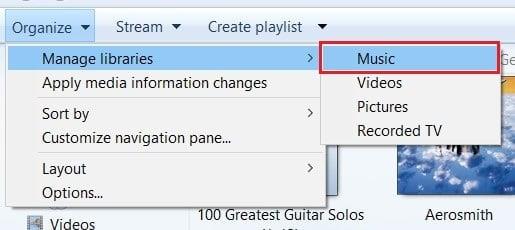
3. 음악 라이브러리 위치라는 창이 나타납니다. 여기 에서 '추가 '를 클릭 한 다음 로컬 음악이 저장된 폴더를 찾습니다.
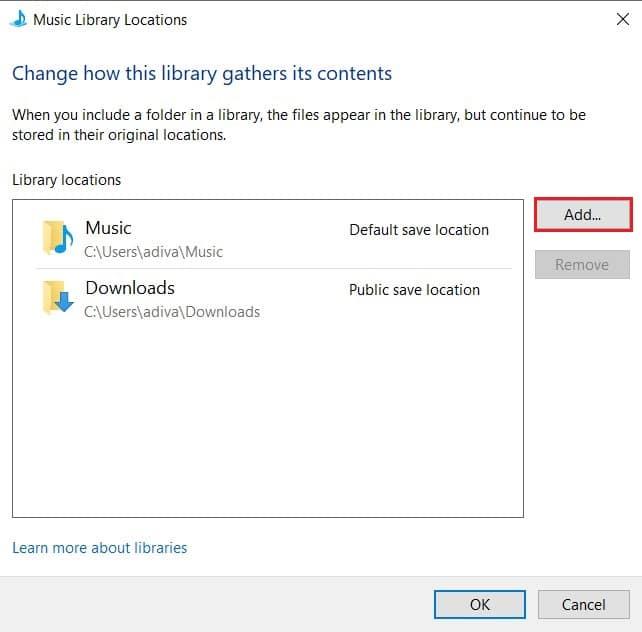
4. 이 단계를 완료하면 이 폴더의 음악이 라이브러리에 표시됩니다.
5. 이제 앨범 아트로 추가할 이미지를 찾아 클립보드에 복사합니다.
6. Window Media Player 앱으로 돌아가서 왼쪽의 음악 패널 아래 에서 '앨범'을 선택합니다.
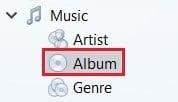
7. 특정 앨범 하나를 마우스 오른쪽 버튼으로 클릭 하고 나타나는 옵션 중에서 '앨범 아트 붙여넣기'를 선택합니다.
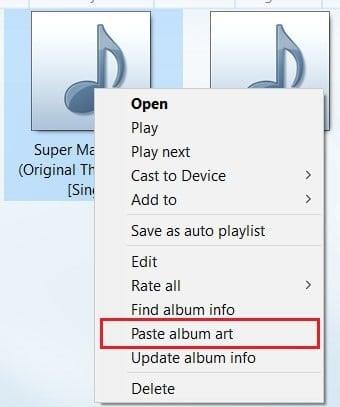
8. 앨범 아트가 MP3의 메타데이터로 업데이트되어 음악 경험이 향상됩니다.
방법 2: Groove Music을 사용하여 앨범 아트 추가
Windows Media Player가 어느 정도 중복되면서 Groove Music은 Windows 10의 기본 오디오 재생 소프트웨어로 자리 잡았습니다. 이 앱은 '그루비한' 느낌을 주며 구성 및 컬렉션 측면에서 약간 더 발전된 음악 플레이어입니다. 즉, Groove Music을 사용 하여 MP3 파일에 표지 아트를 추가 하는 방법은 다음과 같습니다 .
1. 시작 메뉴에서 Groove Music 응용 프로그램을 엽니다 .
2. '내 음악' 열 에서 MP3 파일을 찾을 수 없는 경우 파일 을 검색하도록 Groove에 수동으로 요청해야 합니다.
3. 앱의 왼쪽 하단 에서 설정 아이콘을 클릭 합니다.
4. 설정 패널 에서 ' 이 PC의 음악' 섹션 아래에서 '음악을 찾을 위치 선택'을 클릭합니다 .
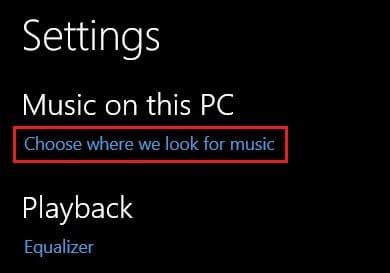
5. 나타나는 작은 창 에서 더하기 아이콘 을 클릭 하여 음악을 추가합니다. PC의 파일을 탐색하고 음악이 포함된 폴더를 선택합니다 .
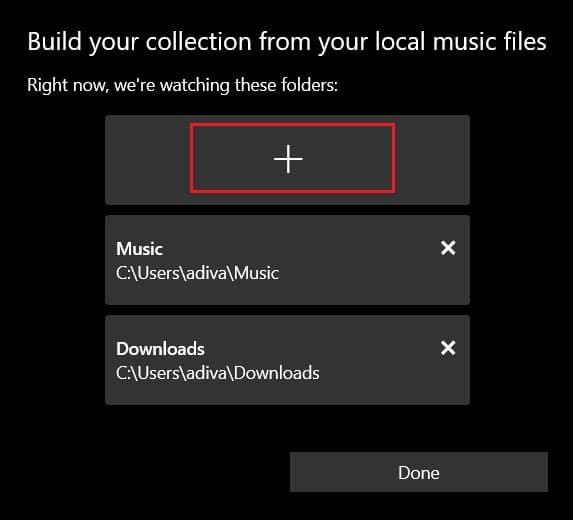
6. 음악이 추가되면 왼쪽 패널에서 '내 음악' 옵션을 선택한 다음 앨범 을 클릭합니다.
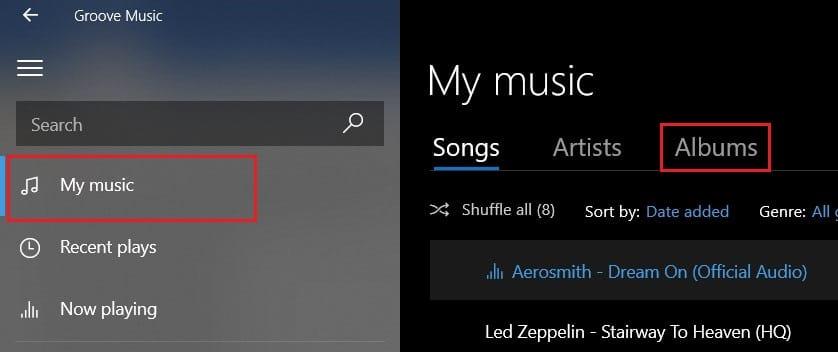
7. 모든 앨범이 사각형 상자에 표시됩니다. 선택한 앨범 을 마우스 오른쪽 버튼으로 클릭 하고 '정보 수정' 옵션을 선택합니다.
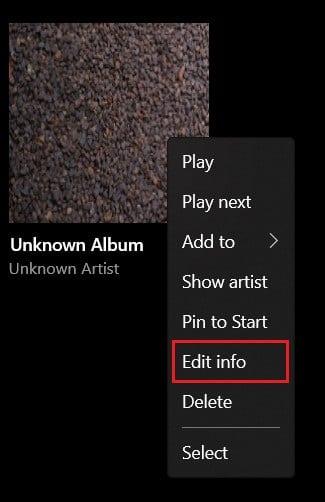
8. 앨범 아트가 옆에 작은 편집 옵션과 함께 왼쪽 모서리에 표시되는 새 창이 나타납니다. 연필 아이콘을 클릭 하여 이미지를 변경합니다.
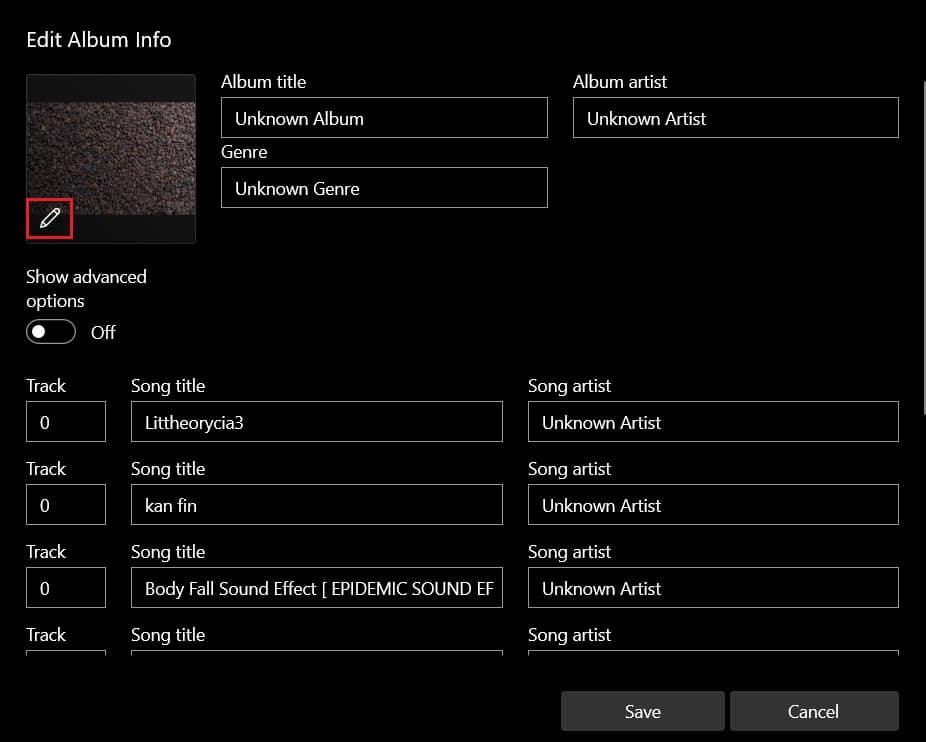
9. 다음 창이 열리면 PC 파일을 탐색 하고 앨범 아트로 적용할 이미지 를 선택합니다 .
10. 이미지가 적용되면 '저장' 을 클릭 하여 MP3 파일에 새 앨범 아트를 추가합니다.
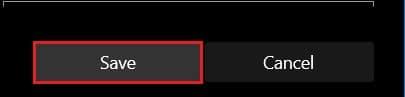
또한 읽기: Windows 10의 Groove Music에서 이퀄라이저를 사용하는 방법
방법 3: VLC 미디어 플레이어로 앨범 아트 삽입
VLC 미디어 플레이어는 시장에서 가장 오래된 미디어 관련 소프트웨어 중 하나입니다. Groove Music 및 Windows Media Player의 경쟁에도 불구하고 VLC는 여전히 널리 사용되며 업그레이드할 때마다 개선되고 있습니다. 여전히 클래식 VLC 미디어 플레이어를 사용하고 MP3에 앨범 아트를 추가하려면 운이 좋다고 생각하십시오.
1. VLC 미디어 플레이어를 열고 왼쪽 상단에서 먼저 '보기'를 클릭 한 다음 '재생 목록' 을 선택합니다.
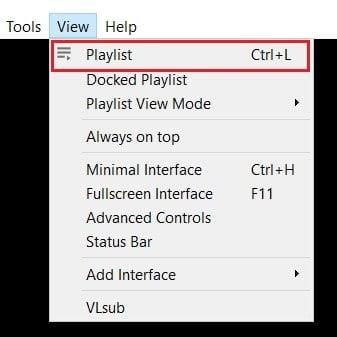
2. 미디어 라이브러리를 열고 파일이 아직 추가되지 않은 경우 추가하고 마우스 오른쪽 버튼을 클릭한 다음 '파일 추가' 를 선택합니다.
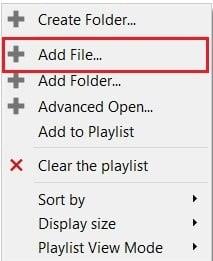
3. 즐겨찾는 MP3 파일을 추가했으면 해당 파일을 마우스 오른쪽 버튼으로 클릭 한 다음 '정보' 를 클릭합니다.
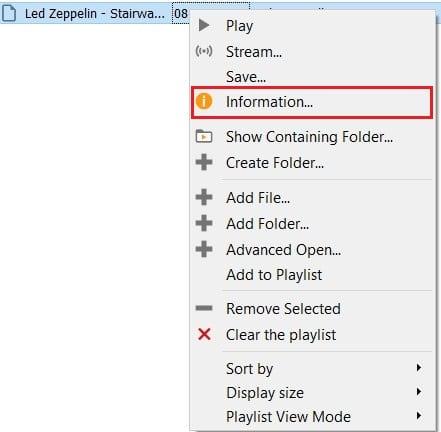
4. MP3 파일의 데이터가 포함된 작은 정보 창이 열립니다. 임시 앨범 아트는 창의 오른쪽 하단에 있습니다.
5. 앨범 아트를 마우스 오른쪽 버튼으로 클릭하면 두 가지 옵션이 표시됩니다. ' 커버 아트 다운로드 '를 선택 하면 플레이어가 인터넷에서 적절한 앨범 아트를 검색합니다. 또는 '파일에서 표지 아트 추가' 를 선택하여 다운로드한 이미지를 앨범 아트로 선택할 수 있습니다.
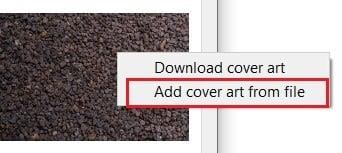
6. 원하는 이미지 를 찾아 선택하면 앨범아트가 업데이트 됩니다.
이를 통해 커버 아트를 좋아하는 MP3 파일에 통합하여 컴퓨터의 음악 경험을 개선할 수 있었습니다.
추천:
이 가이드가 도움이 되었기를 바라며 Windows 10에서 MP3에 앨범 아트를 추가 할 수 있기를 바랍니다 . 이 기사와 관련하여 여전히 질문이 있는 경우 의견 섹션에서 자유롭게 질문하십시오.
이 글에서는 하드 드라이브에 문제가 생겼을 때 다시 접근할 수 있는 방법을 안내해 드리겠습니다. 함께 따라 해 보세요!
AirPods는 언뜻 보기에 다른 무선 이어폰과 별반 다르지 않아 보입니다. 하지만 몇 가지 잘 알려지지 않은 기능이 발견되면서 모든 것이 달라졌습니다.
Apple은 iOS 26을 출시했습니다. 완전히 새로운 불투명 유리 디자인, 더욱 스마트해진 경험, 익숙한 앱의 개선 사항이 포함된 주요 업데이트입니다.
학생들은 학업을 위해 특정 유형의 노트북이 필요합니다. 선택한 전공 분야에서 뛰어난 성능을 발휘할 만큼 강력해야 할 뿐만 아니라, 하루 종일 휴대할 수 있을 만큼 작고 가벼워야 합니다.
Windows 10에 프린터를 추가하는 것은 간단하지만, 유선 장치의 경우와 무선 장치의 경우 프로세스가 다릅니다.
아시다시피 RAM은 컴퓨터에서 매우 중요한 하드웨어 부품으로, 데이터 처리를 위한 메모리 역할을 하며 노트북이나 PC의 속도를 결정하는 요소입니다. 아래 글에서는 WebTech360에서 Windows에서 소프트웨어를 사용하여 RAM 오류를 확인하는 몇 가지 방법을 소개합니다.
스마트 TV는 정말로 세상을 휩쓸었습니다. 이렇게 많은 뛰어난 기능과 인터넷 연결 덕분에 기술은 우리가 TV를 시청하는 방식을 바꾸어 놓았습니다.
냉장고는 가정에서 흔히 볼 수 있는 가전제품이다. 냉장고는 보통 2개의 칸으로 구성되어 있는데, 냉장실은 넓고 사용자가 열 때마다 자동으로 켜지는 조명이 있는 반면, 냉동실은 좁고 조명이 없습니다.
Wi-Fi 네트워크는 라우터, 대역폭, 간섭 외에도 여러 요인의 영향을 받지만 네트워크를 강화하는 몇 가지 스마트한 방법이 있습니다.
휴대폰에서 안정적인 iOS 16으로 돌아가려면 iOS 17을 제거하고 iOS 17에서 16으로 다운그레이드하는 기본 가이드는 다음과 같습니다.
요거트는 정말 좋은 음식이에요. 매일 요구르트를 먹는 것이 좋은가요? 매일 요구르트를 먹으면, 몸에 어떤 변화가 있을까요? 함께 알아보죠!
이 기사에서는 가장 영양가 있는 쌀 종류와 어떤 쌀을 선택하든 건강상의 이점을 극대화하는 방법에 대해 설명합니다.
수면 일정과 취침 루틴을 정하고, 알람 시계를 바꾸고, 식단을 조절하는 것은 더 나은 수면을 취하고 아침에 제때 일어나는 데 도움이 되는 몇 가지 방법입니다.
임대해 주세요! Landlord Sim은 iOS와 Android에서 플레이할 수 있는 모바일 시뮬레이션 게임입니다. 여러분은 아파트 단지의 집주인 역할을 하며 아파트 내부를 업그레이드하고 세입자가 입주할 수 있도록 준비하여 임대를 시작하게 됩니다.
욕실 타워 디펜스 Roblox 게임 코드를 받고 신나는 보상을 받으세요. 이들은 더 높은 데미지를 지닌 타워를 업그레이드하거나 잠금 해제하는 데 도움이 됩니다.













